在如今社交媒体盛行的时代,拍照已经成为人们生活中不可或缺的一部分,随之而来的问题就是如何让自己在照片中看起来更加苗条。有时候我们可能需要在手机上对照片进行一些修饰,比如改变照片的像素大小。手机怎么才能把照片p瘦呢?如何在手机上改变照片的像素大小呢?让我们一起来探讨一下这些问题。
怎样在手机上改变图片像素大小
方法如下:
1.如下图,图片原像素为:2160*1920 2.19MB。
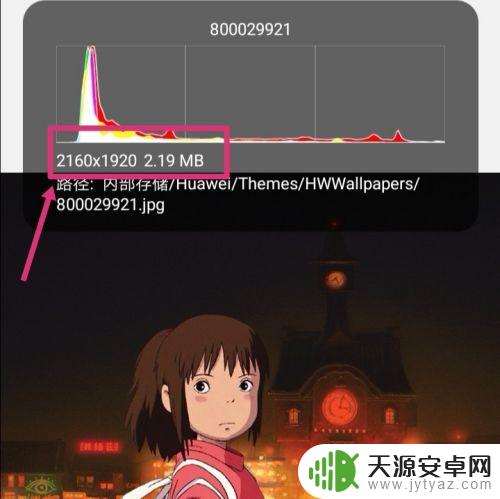
2.返回手机,进入手机设置,点搜索。
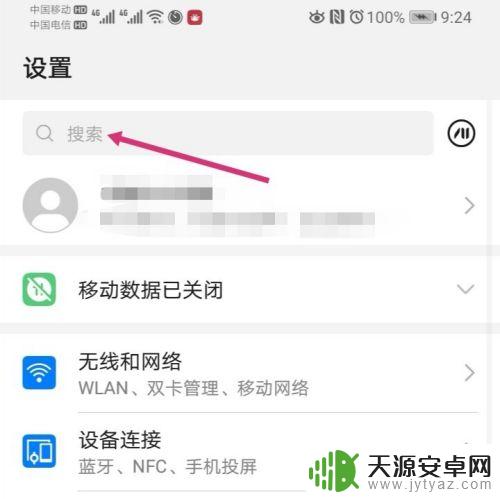
3.搜索智能分辨率,然后再点击智能分辨率。
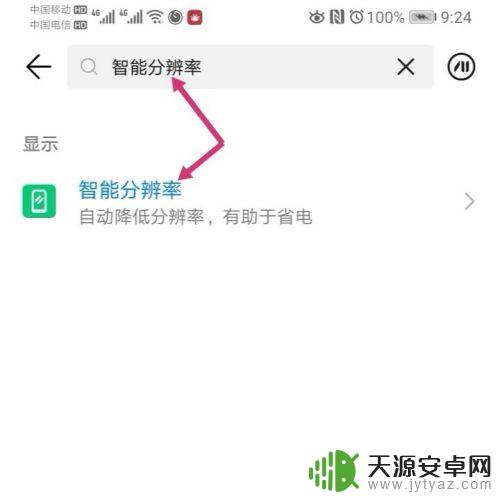
4.进入智能分辨率,把智能分辨率关闭,同时,勾选较低的像素。
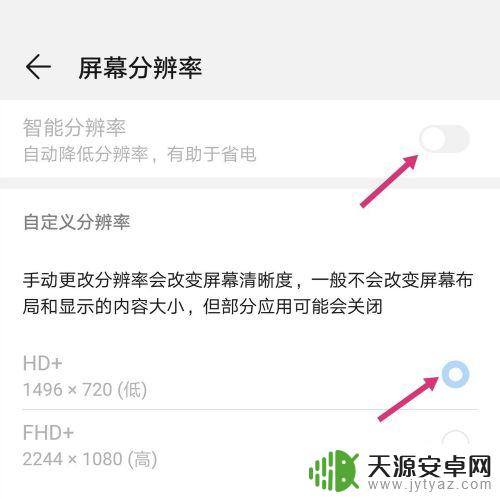
5.关闭智能分辨率后,使用手机截取原图。
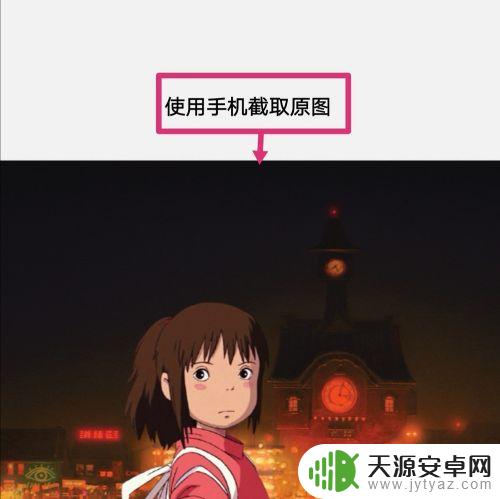
6.之后点击编辑。
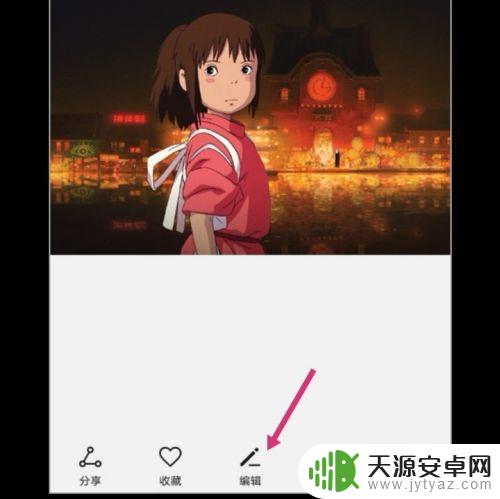
7.进入编辑,拉动图片的四个框。调整到原图大小,然后保存图片。
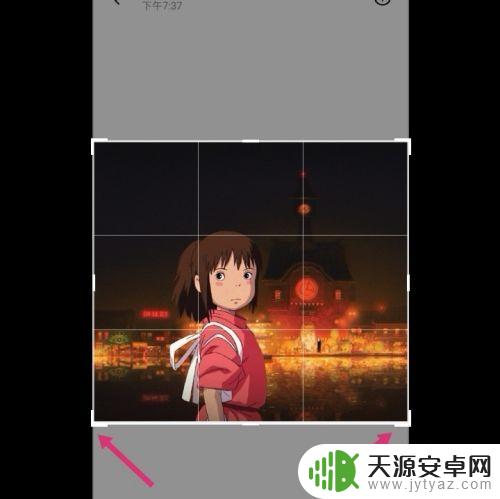
8.调整好的图片,像素就更改成如下大小了:575*516 82.31 KB。
如果要把像素变大一点,选择较高的分辨率。然后调整图片即可。
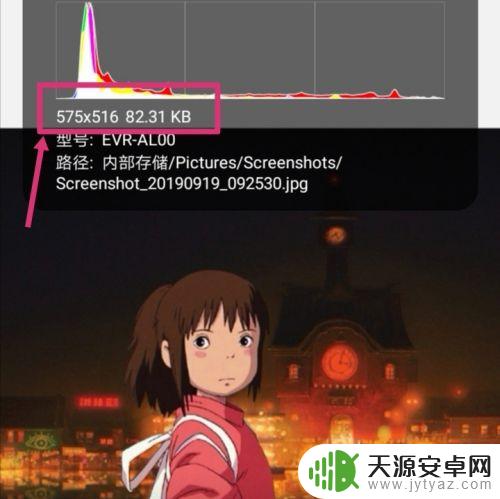
以上就是手机如何对照片进行瘦身的全部内容,如果您有需要,可以按照小编的步骤进行操作,希望这对大家有所帮助。









